Sửa lỗi GTA 5 ERR GFX D3D INIT
Lỗi "ERR GFX D3D INIT" mà người chơi GTA 5 gặp phải khi đang mở game là do nhiều vấn đề.

Quyền truy cập của người chơi GTA 5 bị hạn chế do gặp phải lỗi "ERR GFX D3D INIT" khi đang mở trò chơi. Nếu bạn đang gặp phải vấn đề như vậy, bạn có thể giải quyết vấn đề bằng cách thực hiện các bước sau.
Lỗi GTA 5 ERR GFX D3D INIT là gì?
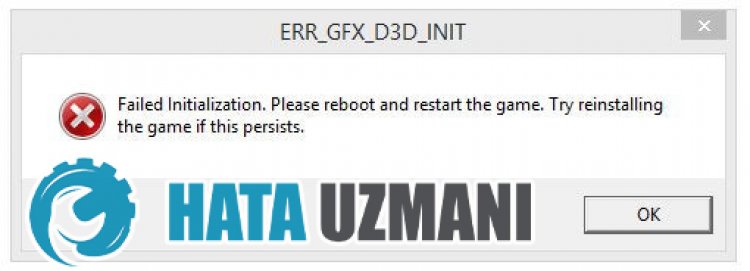
Lỗi này gặp phải, do thư viện .NET Framework, VC Redist và DirectX không được cài đặt trong hệ điều hành Windows, lỗi này là một vấn đề phổ biến. Ngoài ra, người dùng không cập nhật card đồ họa cũng có khả năng gặp sự cố này thường xuyên.
Làm thế nào để sửa lỗi GTA 5 ERR GFX D3D INIT?
Để khắc phục lỗi mà chúng tôi gặp phải này, bạn có thể đạt được giải pháp của sự cố bằng cách làm theo các đề xuất bên dưới.
1-) Kiểm tra Khung trò chơi
Việc thiếu các khuôn khổ trò chơi trên máy tính của bạn có thể tạo ra nhiều lỗi khác nhau trong trò chơi. Do đó, máy tính của bạn phải có các ứng dụng DirectX, .NET Framework, VCRedist.
- Nhấp để tải xuống .NET Framework hiện tại.
- Nhấp để tải xuống danh sách VCRed hiện tại.
- Nhấp để tải xuống DirectX hiện tại.
Sau khi thực hiện cập nhật, bạn có thể khởi động lại máy tính của mình và chạy trò chơi và kiểm tra xem sự cố vẫn tiếp diễn.
2-) Cập nhật trình điều khiển cạc đồ họa
Trong các sự cố liên tục như vậy, chúng tôi có thể gặp lỗi cập nhật trên cạc đồ họa. Đối với điều này, chúng tôi sẽ cần cập nhật cạc đồ họa. Nếu bạn đã sẵn sàng, hãy bắt đầu.
Đối với người dùng có card đồ họa Nvidia;
- Trước hết, Nvidia's Geforce Experience Chúng tôi cần tải xuống và cài đặt chương trình.
- Sau khi hoàn tất quá trình tải xuống và cài đặt, chúng tôi mở chương trình của mình và mở menu Trình điều khiển ở trên.
- Hãy tải xuống bản cập nhật của chúng tôi bằng cách nhấp vào nút Tải xuống xuất hiện ở trên.
- Sau khi quá trình tải xuống hoàn tất, hãy thực hiện quá trình cài đặt bằng cách nhấn nút cài đặt nhanh.
- Sau khi quá trình này kết thúc, hãy khởi động lại máy tính của bạn.
Đối với người dùng có card đồ họa AMD;
- Phát hành bởi AMD AMD Radeon SoftwareChúng tôi cần tải xuống và cài đặt chương trình.
- Sau khi hoàn tất quá trình tải xuống và cài đặt, chúng tôi mở chương trình của mình và nhấp vào nút Kiểm tra bản cập nhật trong trình đơn trình điều khiển và phần mềm ở bên phải và kiểm tra xem thẻ video của chúng tôi có được cập nhật hay không.
- Bạn có thể khởi động lại máy tính của mình bằng cách thực hiện quá trình cập nhật.
Sau khi cập nhật trình điều khiển đồ họa và khởi động lại máy tính, chúng tôi có thể thử mở trò chơi GTA 5.
![Làm cách nào để khắc phục lỗi Máy chủ YouTube [400]?](https://www.hatauzmani.com/uploads/images/202403/image_380x226_65f1745c66570.jpg)

























